Czy Alexa może zadzwonić pod numer 911? Poznaj prawdę i bądź przygotowany
Czy Alexa może zadzwonić pod numer 911 to często zadawane pytanie przez użytkowników Alexy. Jeśli jesteś jednym z nich, przeczytaj ten post, aby poznać odpowiedź.
Dedykowana karta graficzna lub GPU nie są niezbędnym elementem sprzętowym. Komputery doskonale radzą sobie bez nich, korzystając tylko z wbudowanej karty graficznej. W rzeczywistości, obecnie dostępnych jest wiele systemów, które nie mają dedykowanego procesora graficznego, ale są wyposażone w dyski SSD i najnowsze procesory. To powiedziawszy, jeśli chcesz grać w gry, nie możesz obejść się bez GPU.
Gry zawsze podpowiadają, co jest najlepsze i jakie są minimalne wymagania sprzętowe do ich uruchomienia. Jeśli twój sprzęt mieści się w zalecanym zakresie sprzętowym, możesz iść, ale twój obecny procesor graficzny może zapewnić lepsze wrażenia z gry. Jedynym sposobem, aby się tego dowiedzieć, jest test warunków skrajnych.
Test obciążeniowy GPU zmusza GPU do pracy z maksymalną wydajnością przez dłuższy czas. Zwykle GPU jest używany tylko wtedy, gdy uruchomiona jest określona aplikacja, np. gra. W tym czasie może działać na niskim lub średnim poziomie lub może działać na wysokim poziomie. Na tak wysokim poziomie GPU może być uważany za poddany stresowi, ale to nie to samo, co test warunków skrajnych.
Kiedy grasz w grę, która ma wysokie wymagania graficzne, Twój procesor graficzny może przechodzić przez wysokie i umiarkowane użycie. Nawet jeśli stale pracuje z dużą szybkością/prędkością, nie będzie pracował tak ciężko, jak w teście warunków skrajnych.
Test obciążeniowy GPU uruchomi procesor graficzny z maksymalną wydajnością i sprawdzi, jak dobrze działa. Jeśli twój system nadal działa bez problemów, tj. zawiesza się, oznacza to, że może działać dobrze po naciśnięciu. Jeśli system ulegnie awarii, oznacza to, że znalazłeś górną granicę możliwości procesora graficznego.
Zanim rozpoczniesz test obciążeniowy GPU, powinieneś o tym wiedzieć;
Istnieje wiele świetnych narzędzi do testowania obciążenia GPU, których można używać w systemie Windows 10. Wiele z nich ma również własne narzędzia do monitorowania systemu, które pokazują, jak Twój system radzi sobie w stresie. Jeśli wybrane przez Ciebie narzędzie nie ma narzędzia do monitorowania systemu, wypróbuj HWiNFO lub MSI Afterburner .
Dwa parametry, na które koniecznie musisz zwracać uwagę, to temperatura i wykorzystanie GPU. Jeśli chodzi o temperaturę, powinieneś wiedzieć, że jeśli system jest zbyt gorący, ale nie ulegnie awarii, utrzymujące się ciepło może nadal go uszkodzić.
OCCT to darmowa aplikacja, która może testować różne komponenty sprzętowe w twoim systemie, GPU jest jednym z nich.
Dobrym powodem do korzystania z tej aplikacji jest to, że ma wbudowane monitorowanie systemu, pozwala użytkownikom kontrolować czas trwania testu, a interfejs użytkownika przedstawia wyniki, które są łatwe do zrozumienia, nawet jeśli nie wiesz zbyt wiele o wydajności GPU metryka.
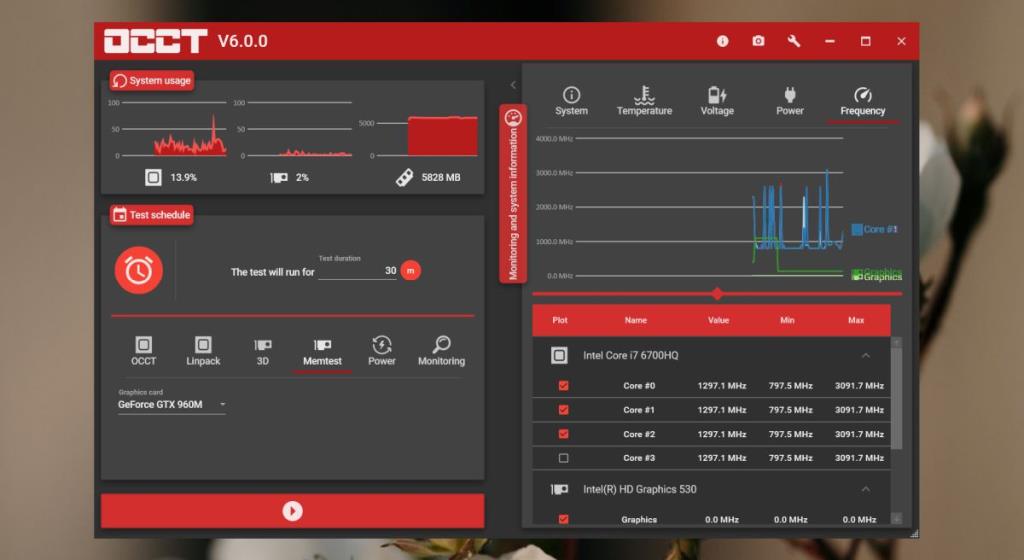
FurMark najlepiej nadaje się do testowania na umiarkowanym poziomie. Testy obciążeniowe w porównaniu z benchmarkami OpenGL i jest dobrym narzędziem do sprawdzania, jak dobrze działa twój GPU. Możesz uruchomić test w różnych rozdzielczościach, a narzędzie może przetestować zarówno GPU, jak i wbudowaną kartę graficzną. Ma również wbudowaną kontrolę temperatury, która uruchomi alarm, jeśli system jest zbyt gorący. Kontrolę temperatury można skonfigurować w ustawieniach aplikacji.
Jeśli chcesz wypróbować swój układ GPU, Unigine Heaven jest narzędziem , którego możesz użyć. Spowoduje to, że chip będzie poddany tak dużemu stresowi, jak to tylko możliwe. Narzędzie ma ograniczenia sprzętowe, tzn. wymaga ATI Radeon HD 4xxx i wyższych, Intel HD 3000 i wyższych lub NVIDIA GeForce 8xxx i wyższych.
Jeśli twój układ GPU jest starszy niż te modele, to narzędzie nie jest dla ciebie.
Narzędzie wymaga również 512 pamięci wideo i 1 GB wolnego miejsca na dysku, ale te dwa są zwykle dostępne w słabszych systemach. Po zainstalowaniu uruchomisz narzędzie Heaven Benchmark. Poprowadzi cię przez świat gry, który został stworzony, aby przetestować możliwości twojego GPU i jest z łatwością jednym z najfajniejszych testów, jakie kiedykolwiek przeprowadzisz. Aby uzyskać bardziej wymagający test, wypróbuj Unigine Superposition tego samego dewelopera.
Wspomnieliśmy, że test warunków skrajnych dla GPU jest czasowy i im dłużej działa, tym lepiej wiesz, jaka jest stabilna. To powiedziawszy, użyj następujących informacji jako odniesienia podczas przeprowadzania testu warunków skrajnych.
Testów wysiłkowych nie należy przeprowadzać od niechcenia. Mogą one jednak potencjalnie uszkodzić sprzęt, za każdym razem, gdy myślisz o wymianie karty graficznej lub jeśli ją przetaktowano/podkręciłeś/zaniżyłeś, przeprowadzenie testu warunków skrajnych jest dobrym pomysłem.
Jeśli nowe ustawienia GPU powodują, że jest niestabilny, gdy jest zmuszony do szybszej pracy, dobrze jest wiedzieć wcześniej, aby móc to naprawić i uniknąć awarii systemu w niewłaściwym momencie.
Czy Alexa może zadzwonić pod numer 911 to często zadawane pytanie przez użytkowników Alexy. Jeśli jesteś jednym z nich, przeczytaj ten post, aby poznać odpowiedź.
Uwaga redaktora: Apple Magic Trackpad to wspaniałe urządzenie, które jest ograniczone tylko do systemu Mac OS X. Jeśli planujesz używać go w systemie Windows 7 (32-bitowym lub 64-bitowym),
Jeśli przypadkowo lub dobrowolnie zaktualizowałeś swojego iPoda Touch 2G do iOS 4.0.2, możesz go jailbreakować za pomocą Redsn0w w wersji 0.9.5b5-5. Apple ma
Konfiguracja sieci Wi-Fi staje się łatwa dzięki przyciskowi WPS. Czytaj dalej, aby dowiedzieć się więcej o przycisku WPS na routerze i zachować bezpieczeństwo w Internecie.
Uwagi redaktorów: Te wskazówki są przeznaczone dla użytkowników, którzy są nowicjuszami w Firefoksie. To są podstawowe wskazówki, a nie te zaawansowane. Czy Twój Firefox się ładuje
Czy chcesz poznać różnicę między FreeSync a G Sync? Jeśli tak, przeczytaj naszą krótką dyskusję na temat najważniejszych różnic f=.
Jednym z moich ulubionych programów telewizyjnych jest Biuro. Uwielbiam ten program, ale zajmuje też dużo miejsca na dysku twardym, a każdy odcinek zajmuje 350 MB. zaśmiecam swoje
Kable Ethernet umożliwiają podłączenie modemu do routera WiFi lub bezpośrednio do komputera. Dowiedz się więcej o tym, kiedy wybrać Ethernet przez Wi-Fi.
Wreszcie mamy wspaniałe wieści dla właścicieli iPadów, którzy chcieli zobaczyć zawartość Flash na swoich tabletach. Ten port Flash dla iPada nie jest idealny, dopóki
Wzmacniacz i przedłużacz WiFi to dwa popularne urządzenia. Sprawdź ten blog na temat wzmacniacza WiFi a wzmacniacza, aby poznać różnice.

